پیکربندی روترهای NETGEAR
NETGEAR در حال حاضر به طور فعال تجهیزات مختلف شبکه را توسعه می دهد. در میان تمام دستگاه ها، یک سری روترها برای استفاده از خانه یا دفتر طراحی شده اند. هر کاربری که چنین تجهیزاتی را به دست آورد، با نیاز به پیکربندی آن مواجه است. این فرایند در همه مدلها تقریبا یکسان از طریق یک رابط وب اختصاصی انجام می شود. بعد، ما به این موضوع به طور کامل نگاه خواهیم کرد و تمام جنبه های پیکربندی را پوشش خواهیم داد.
محتوا
اقدامات مقدماتی
پس از انتخاب محل مطلوب تجهیزات در اتاق، بازبینی و بازبینی قسمت پشتی یا پانل آن را، جایی که همه دکمه ها و کانکتور های حاضر در آن آورده شده اند. طبق استاندارد، چهار پورت LAN برای اتصال کامپیوترها وجود دارد، یکی WAN که در آن سیم از ارائه دهنده وارد شده است، پورت اتصال برق، دکمه برق، WLAN و WPS وجود دارد.

اکنون که روتر توسط رایانه شناسایی شده است، قبل از تغییر به سیستم عامل، تنظیمات شبکه ویندوز را بررسی کنید. منوی اختصاصی را بررسی کنید، در آنجا می توانید مطمئن شوید که داده های IP و DNS به صورت خودکار دریافت می شود. اگر نه، نشانگرها را به مکان مورد نظر منتقل کنید. اطلاعات بیشتر در مورد این روش را در مطالب دیگر ما در لینک زیر مطالعه کنید.
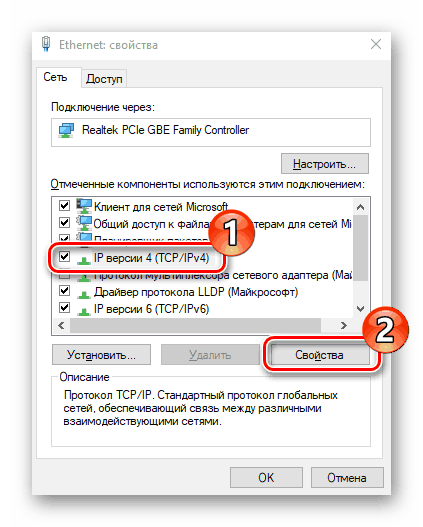
جزئیات بیشتر: تنظیمات شبکه Windows 7
پیکربندی روترهای NETGEAR
سیستم عامل جهانی برای پیکربندی روترهای NETGEAR تقریبا خارجی نیست و در عملکرد از آنهایی است که توسط سایر شرکت ها ایجاد شده است. در مورد چگونگی ورود به تنظیمات این روترها را در نظر بگیرید.
- هر مرورگر وب مناسب را راه اندازی کنید و در نوار آدرس وارد
192.168.1.1شوید و سپس انتقال را تایید کنید. - در فرم نمایش داده شده شما باید نام کاربری و رمز عبور استاندارد را مشخص کنید. آنها
adminهستند
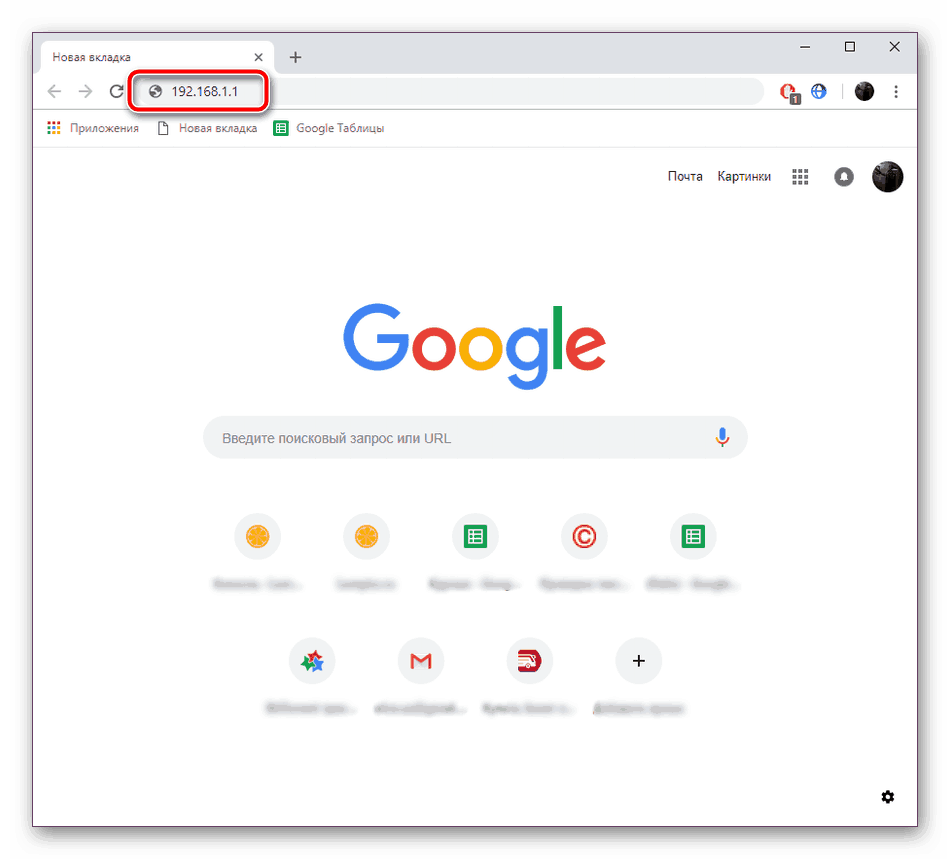
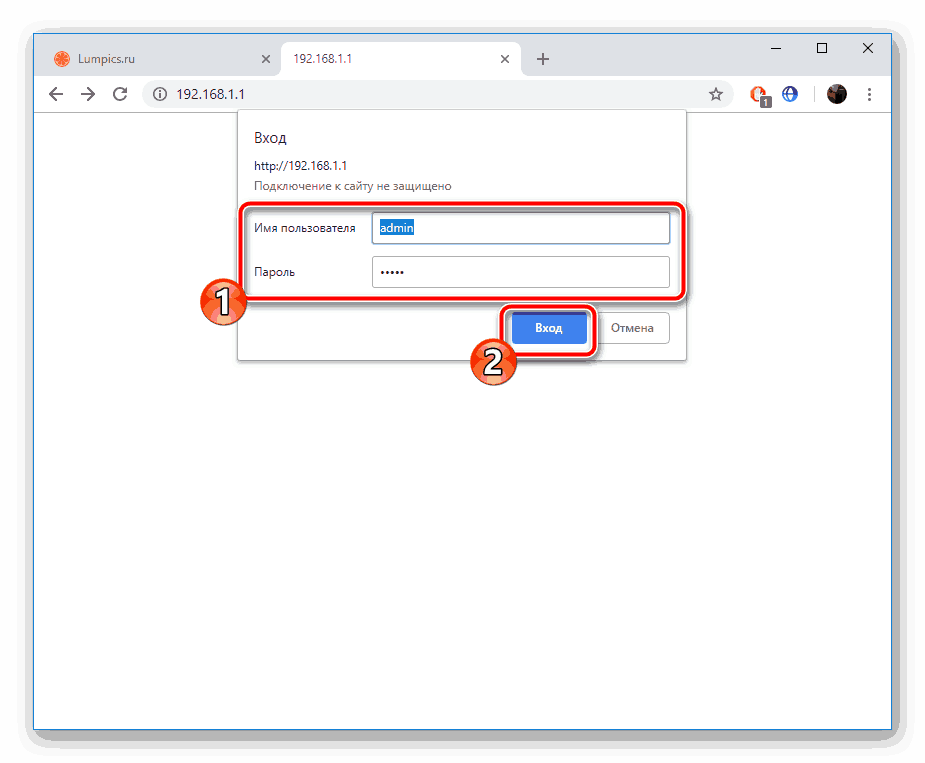
پس از این مراحل، به رابط وب می روید. حالت پیکربندی سریع هیچ مشکلی ایجاد نمی کند و از طریق آن، به معنای واقعی کلمه در چند مرحله، اتصال سیمی تنظیم می شود. برای راه اندازی جادوگر، به قسمت «تنظیم جادوگر» بروید ، جعبه «بله» را با نشانگر چک کنید و مراحل زیر را دنبال کنید. دستورالعمل ها را دنبال کنید و بعد از تکمیل آنها، به ویرایش دقیق تر پارامترهای مورد نیاز ادامه دهید.
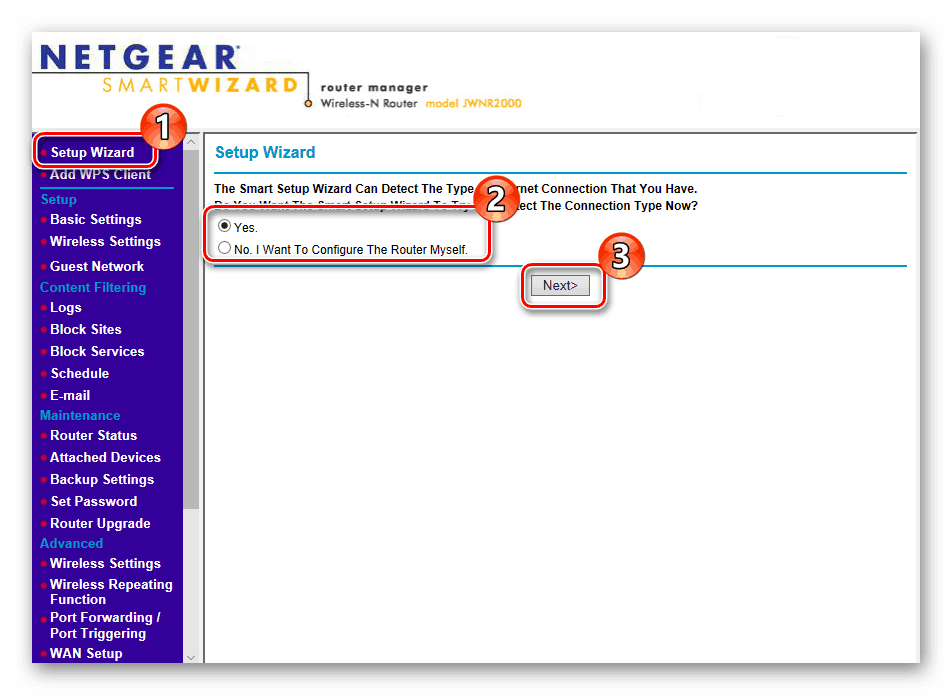
پیکربندی پایه
در حالت فعلی اتصال WAN، آدرس آی پی، سرور DNS، آدرس MAC تنظیم می شود و در صورت لزوم، حساب ارائه شده توسط ارائه دهنده وارد شده است. هر مورد بررسی شده در زیر با توجه به اطلاعاتی که در هنگام ورود به یک توافق با ارائهدهنده خدمات اینترنت دریافت کرده اید تکمیل شده است.
- بخش "Basic Setting" را باز کنید ، اگر یک حساب کاربری برای درست کار در اینترنت استفاده شود ، نام و کلید امنیتی را وارد کنید. در بیشتر موارد، هنگامی که PPPoE فعال است مورد نیاز است. در زیر زمینه ثبت نام نام دامنه، تنظیم یک آدرس IP و یک سرور DNS وجود دارد.
- اگر قبلا با ارائه دهنده صحبت کرده اید که کد MAC مورد استفاده قرار می گیرد، یک نشانگر در کنار آیتم مربوطه تنظیم شده یا مقدار را به صورت دستی تایپ کنید. پس از آن تغییرات اعمال کنید و ادامه دهید.
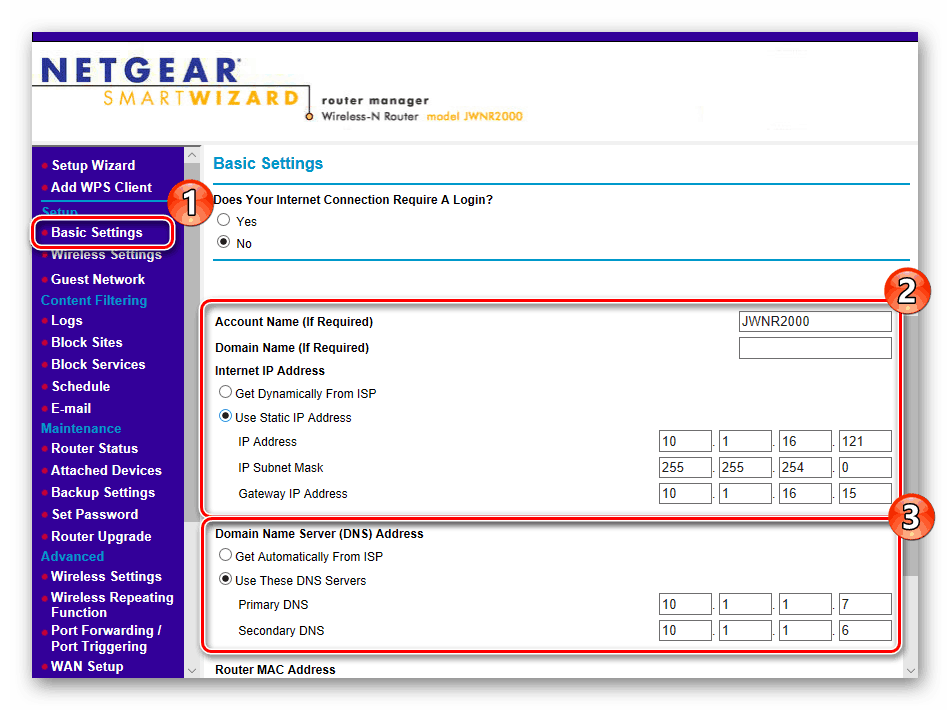
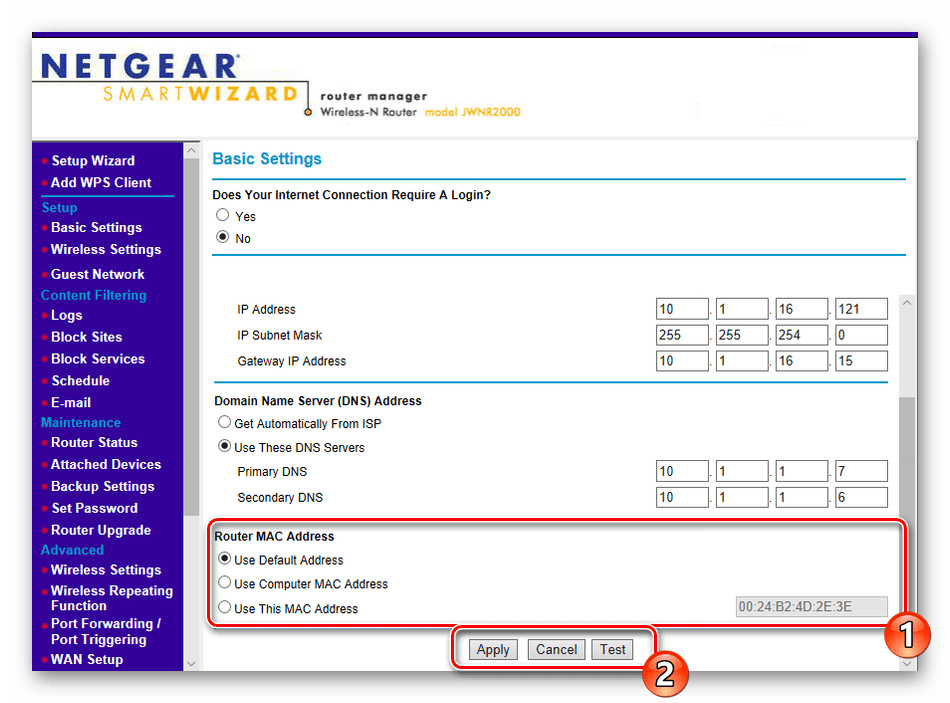
در حال حاضر WAN باید به طور معمول عمل کند، اما تعداد زیادی از کاربران همچنین از فن آوری Wi-Fi استفاده می کنند، بنابراین نقطه دسترسی نیز به طور جداگانه تنظیم می شود.
- در بخش «تنظیمات بی سیم»، نام نقطه ای که آن را در لیست اتصالات موجود نمایش می دهد را مشخص کنید، منطقه، کانال و حالت عملیات خود را ترک کنید بدون آنکه تغییری در آنها لازم باشد ویرایش کنید. پروتکل امنیتی WPA2 را با تیک زدن مورد دلخواه فعال کنید و همچنین گذرواژه را به یک پیچیده تر متشکل از حداقل هشت کاراکتر تغییر دهید. در پایان فراموش نکنید که تغییرات اعمال شود.
- علاوه بر اصلی ترین نکته، برخی از مدل های تجهیزات شبکه NETGEAR از ایجاد چند پروفایل مهمان پشتیبانی می کنند. کاربران متصل به آنها می توانند آنلاین باشند، اما کار با گروه اصلی آنها برای آنها محدود است. پروفیل که می خواهید پیکربندی را انتخاب کنید، پارامترهای اساسی آن را تعیین کرده و سطح حفاظت را تنظیم کنید، همانطور که در مرحله قبل نشان داده شده است.
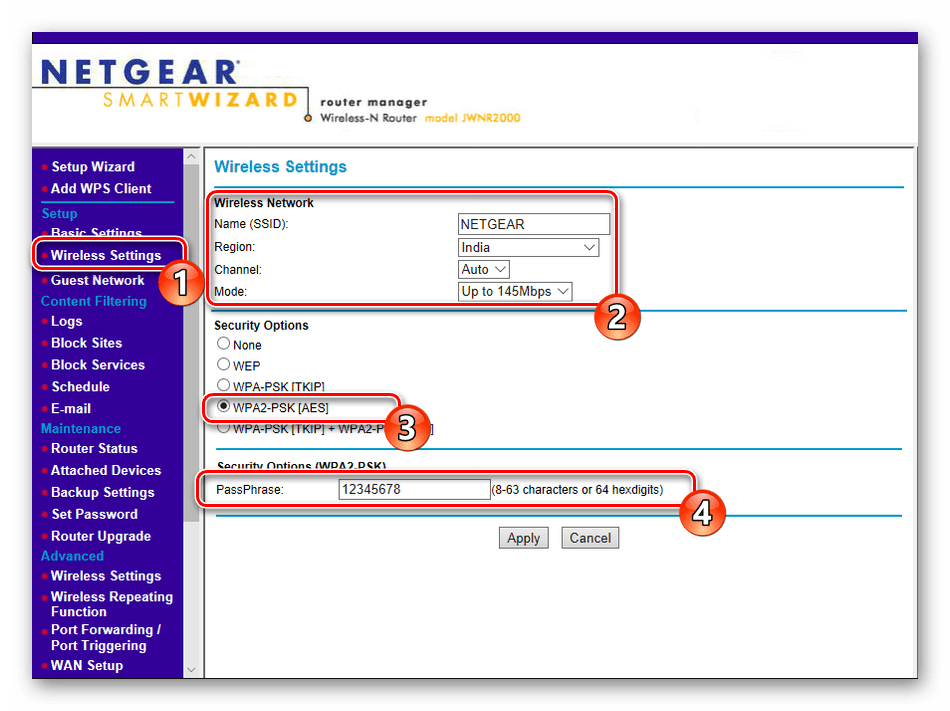
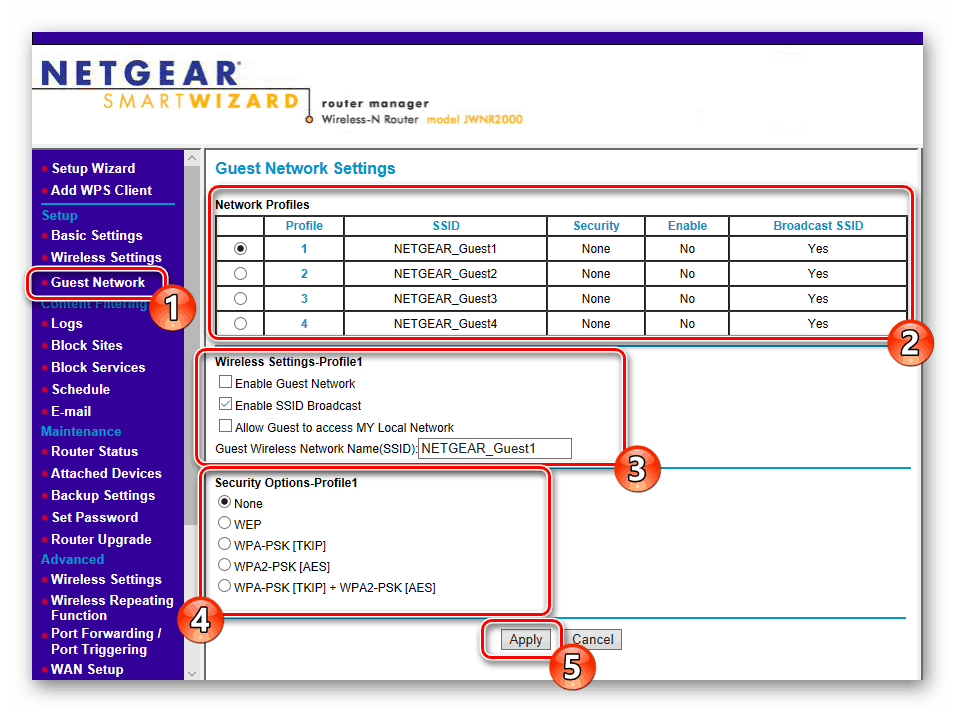
این پیکربندی اساسی را تکمیل می کند. حالا شما می توانید بدون هرگونه محدودیتی آنلاین بروید در زیر پارامترهای اضافی WAN و Wireless، ابزارهای ویژه و قوانین حفاظت در نظر گرفته می شود. ما به شما توصیه می کنیم خود را با تنظیمات خود آشنا کنید تا بتوانید کار روتر را برای شما انجام دهید.
تنظیم گزینه های پیشرفته
در روترهای NETGEAR نرم افزاری در بخش های جداگانه تنظیماتی را ایجاد می کند که به ندرت توسط کاربران معمولی مورد استفاده قرار می گیرد. با این حال، گاهی اوقات ویرایش آنها هنوز لازم است.
- اول از همه، بخش «تنظیم WAN» را در بخش «پیشرفته» باز کنید . عملکرد "فایروال SPI" در اینجا غیر فعال است، که مسئول محافظت در مقابل حملات خارجی است، بررسی ترافیک را که برای اطمینان از آن عبور می کند. اغلب، ویرایش سرور DMZ لازم نیست. این وظیفه جدا کردن شبکه های عمومی از شبکه های خصوصی است و معمولا مقدار پیش فرض آن باقی می ماند. NAT آدرسهای شبکه را ترجمه می کند و گاهی اوقات ممکن است لازم باشد نوع فیلتر را تغییر دهید که از طریق این منو نیز انجام می شود.
- به قسمت "تنظیمات شبکه" بروید . این جایی است که آدرس IP پیش فرض و ماسک زیر شبکه را تغییر دهید. ما به شما توصیه می کنیم مطمئن شوید که "استفاده از روتر به عنوان DHCP سرور" بررسی می شود. این ویژگی به تمام دستگاه های متصل اجازه می دهد تا تنظیمات شبکه را به طور خودکار دریافت کنند. پس از انجام تغییرات، فراموش نکنید که بر روی دکمه "اعمال" کلیک کنید.
- نگاهی به منوی "تنظیمات بی سیم" نگاه کنید. اگر مواردی درباره پخش و تأخیر در شبکه تقریبا هرگز تغییر نکند، باید قطعا به تنظیمات WPS توجه داشته باشید. تکنولوژی WPS به شما امکان می دهد به سرعت و ایمن به نقطه دسترسی با وارد کردن کد PIN یا فعال کردن یک دکمه در دستگاه خود، به یک نقطه دسترسی متصل شوید.
- روتر NETGEAR می توانند در حالت تکرار کننده (تقویت کننده) شبکه Wi-Fi عمل کنند. این در رده "تابع تکرار بی سیم" قرار دارد . این جایی است که خود مشتری و ایستگاه دریافتی پیکربندی شده است، تا جایی که تا چهار آدرس MAC را می توان اضافه کرد.
- فعال سازی سرویس DNS پویا پس از خرید آن از ارائه دهنده رخ می دهد. یک حساب جداگانه برای کاربر ایجاد شده است. در رابط وب روترهایی که در نظر گرفته شده است، وارد کردن مقادیر از طریق منوی "DNS Dynamic" انجام می شود .
- آخرین چیزی که من می خواهم در بخش «پیشرفته» ذکر کنم کنترل از راه دور است. با فعال کردن این ویژگی، شما اجازه می دهید که کامپیوتر خارجی کامپیوتر را وارد کنید و تنظیمات سیستم عامل خود را ویرایش کنید.
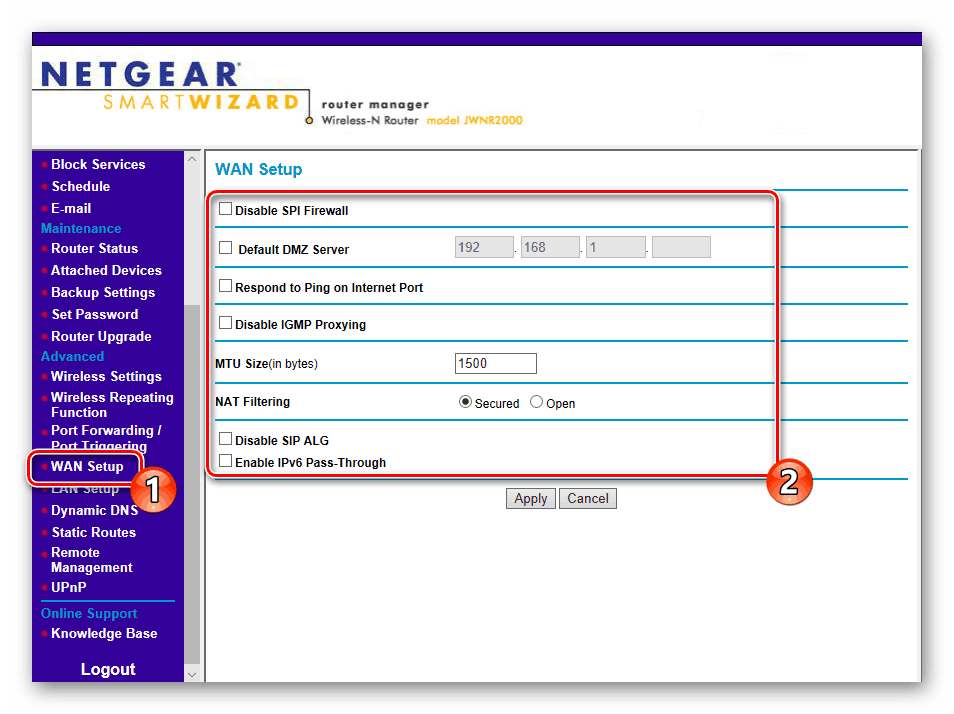
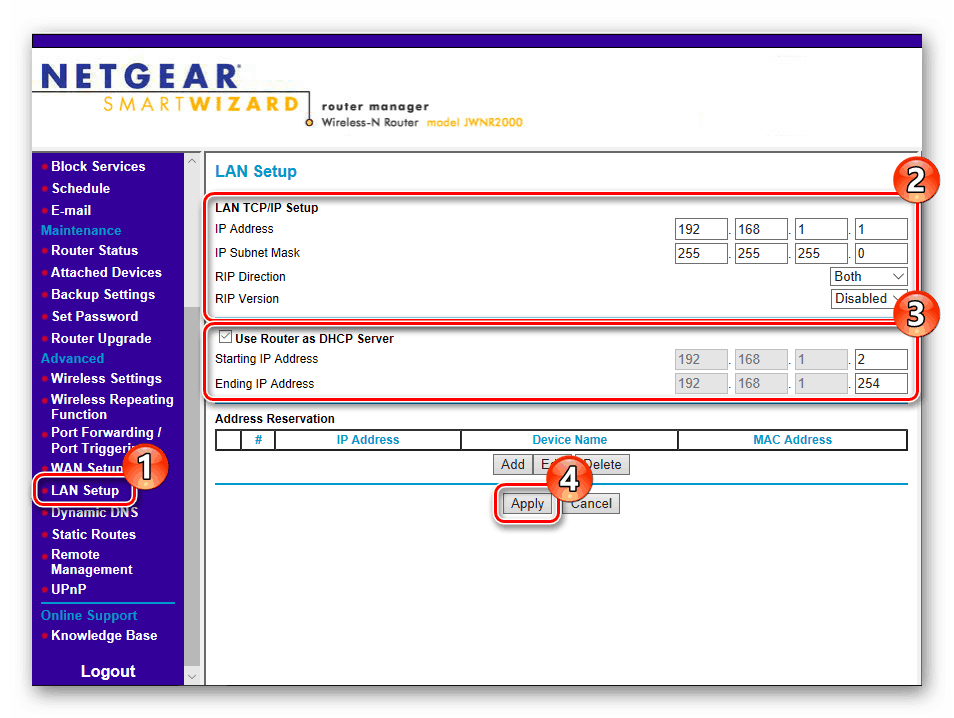
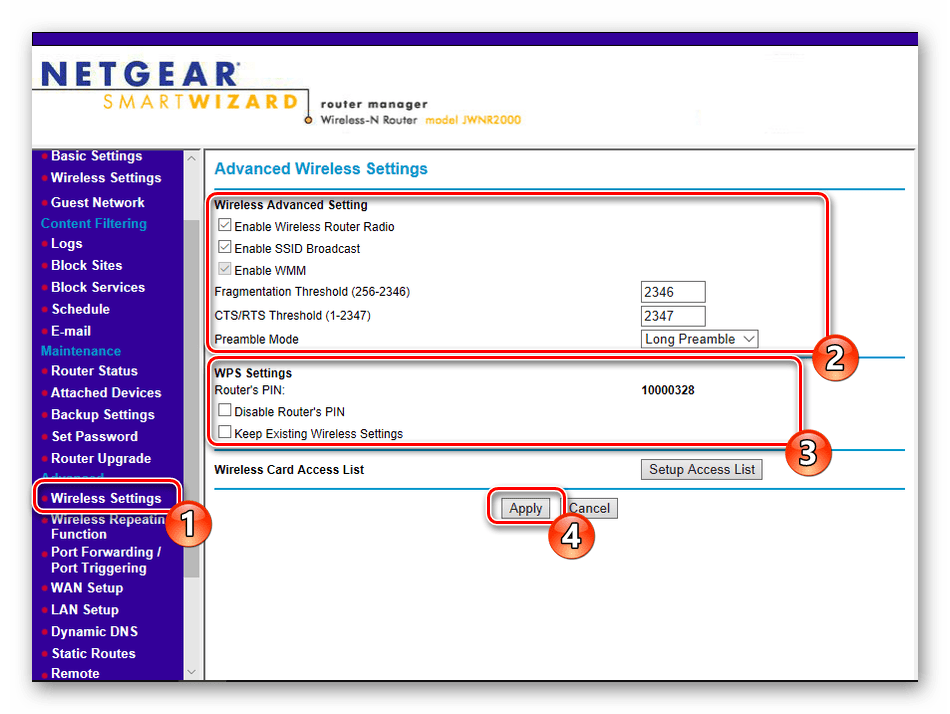
جزئیات بیشتر: WPS روی روتر چیست و چرا؟
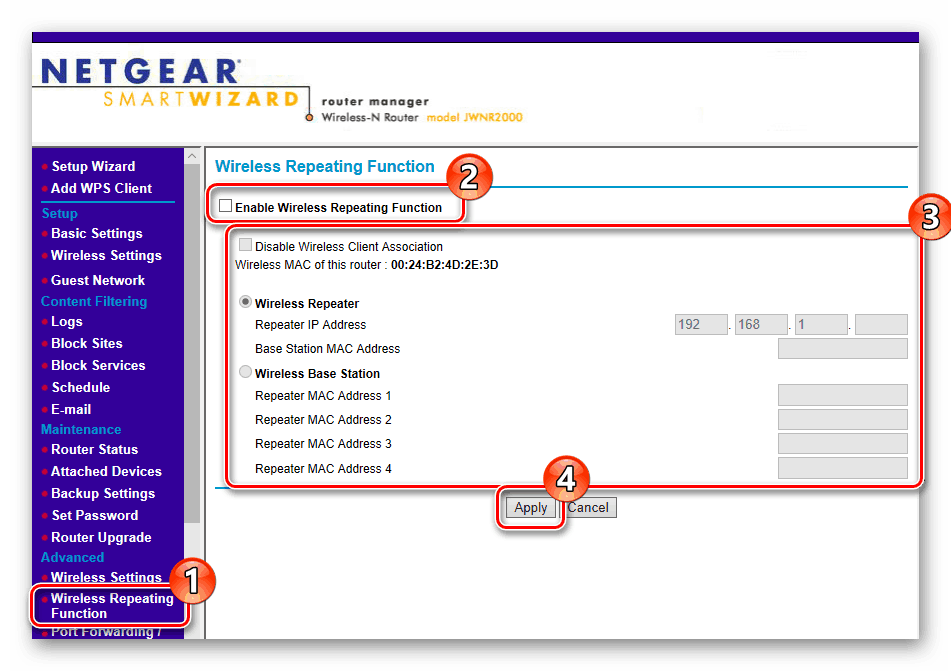
معمولا به شما یک ورودی، رمز عبور و آدرس سرور برای اتصال داده می شود. چنین اطلاعاتی در این منو وارد شده است.
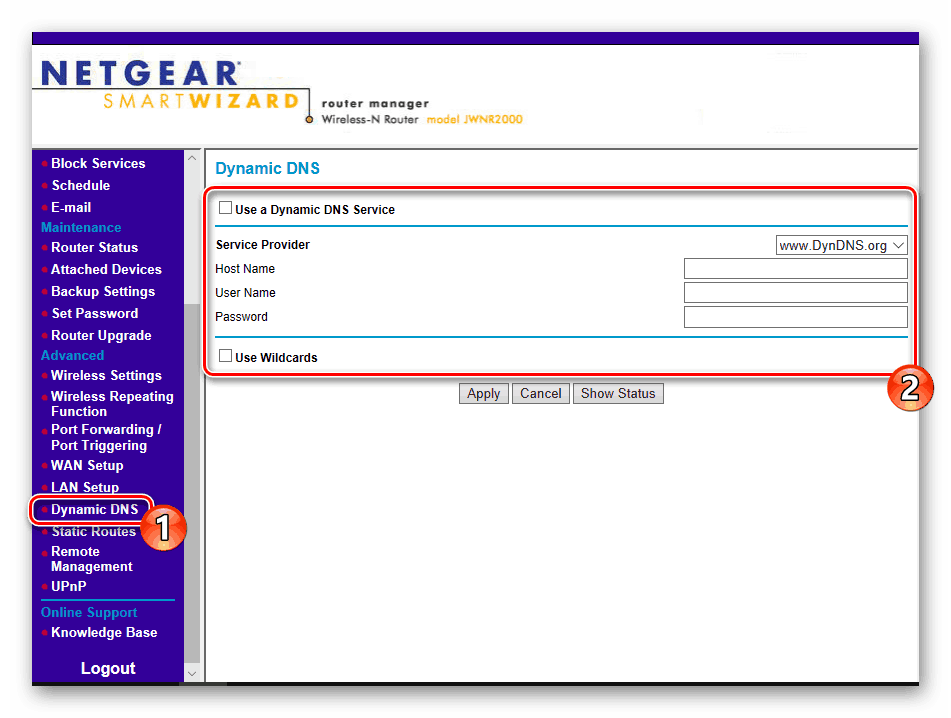
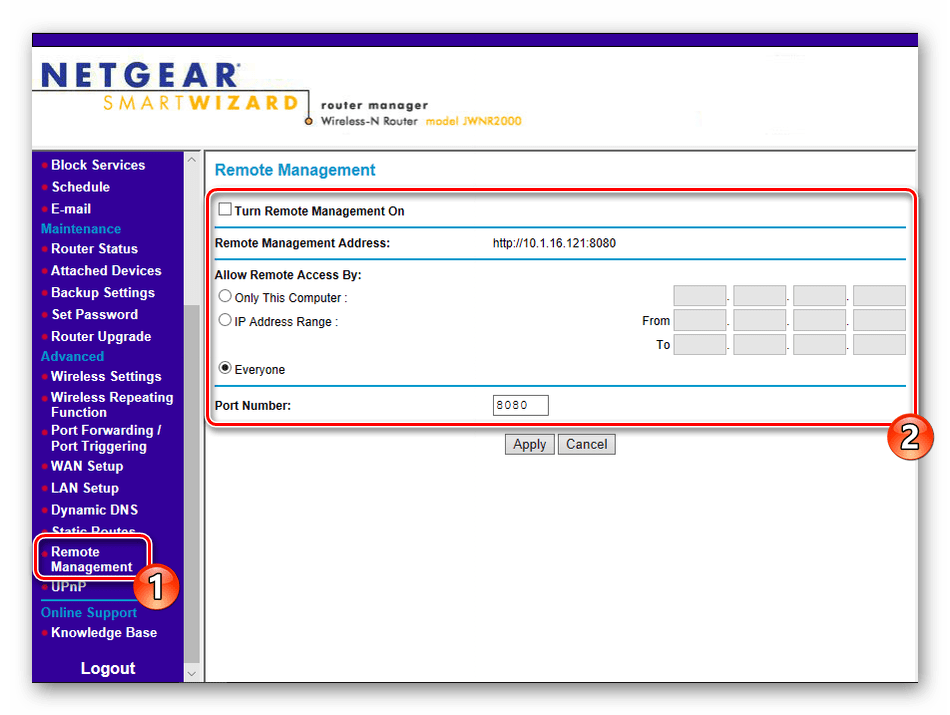
تنظیمات امنیتی
توسعه دهندگان تجهیزات شبکه چندین ابزار را اضافه کرده اند که نه تنها فیلتر کردن ترافیک، بلکه محدود کردن دسترسی به منابع خاص، اگر کاربر سیاست های امنیتی خاصی را تنظیم کند. این به شرح زیر است:
- بخش «سایت های بلوک» مسئول مسدود کردن منابع شخصی است که همیشه کار می کند و یا فقط بر اساس یک برنامه. کاربر مورد نیاز برای انتخاب حالت مناسب و ایجاد یک لیست از کلمات کلیدی است. بعد از تغییرات شما باید روی دکمه "اعمال" کلیک کنید.
- تقریبا با توجه به همان اصل، مسدود کردن خدمات کار می کند، فقط لیست از آدرس های فردی با کلیک بر روی دکمه "اضافه کردن" و وارد کردن اطلاعات مورد نیاز ساخته شده است.
- "برنامه" - برنامه سیاست های امنیتی. در این منو، روزهای مسدود نمایش داده می شود و زمان فعال انتخاب می شود.
- علاوه بر این، می توانید سیستم اطلاعیه هایی را که به ایمیل ارسال می شود، به عنوان مثال، ورود رویداد یا تلاش برای ورود به سایت های مسدود شده، پیکربندی کنید. مهمترین مسئله این است که زمان سیستم درست را انتخاب کنید تا همه چیز به موقع برود.
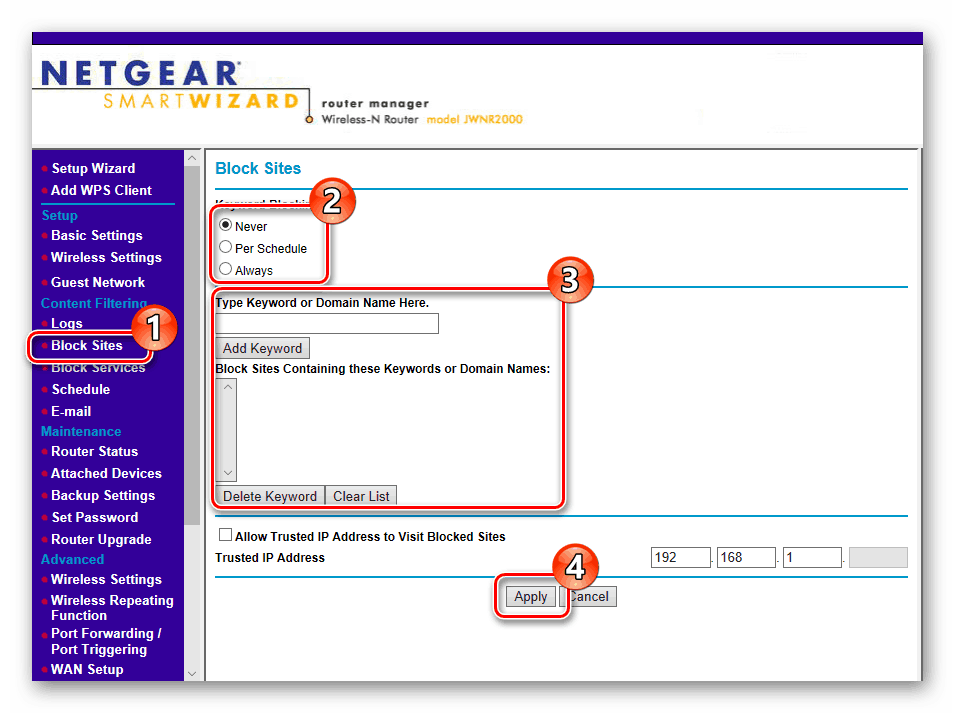
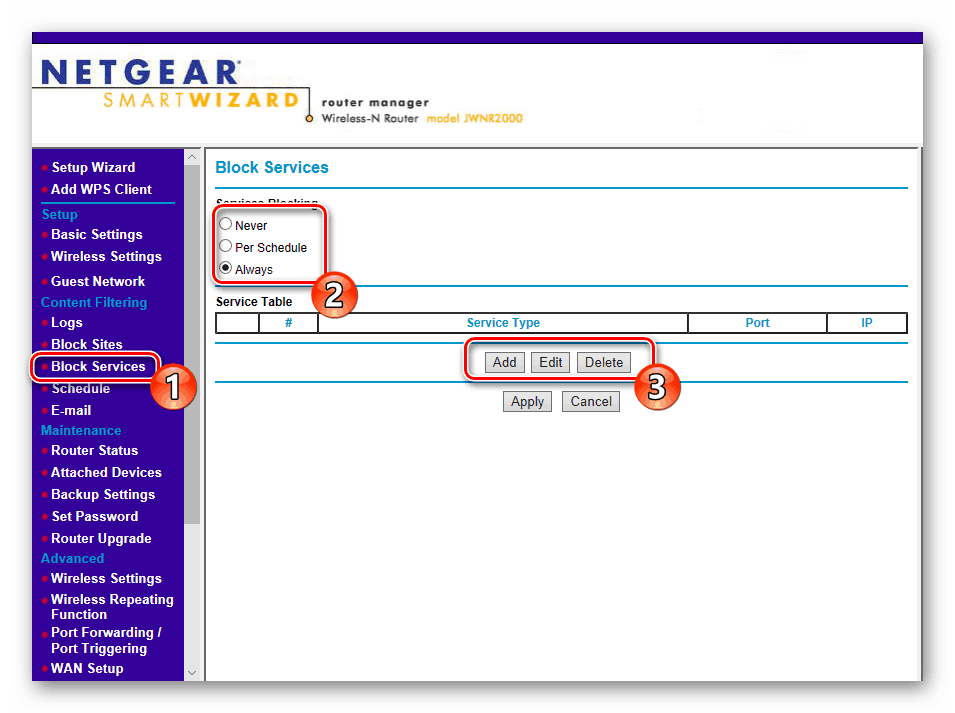
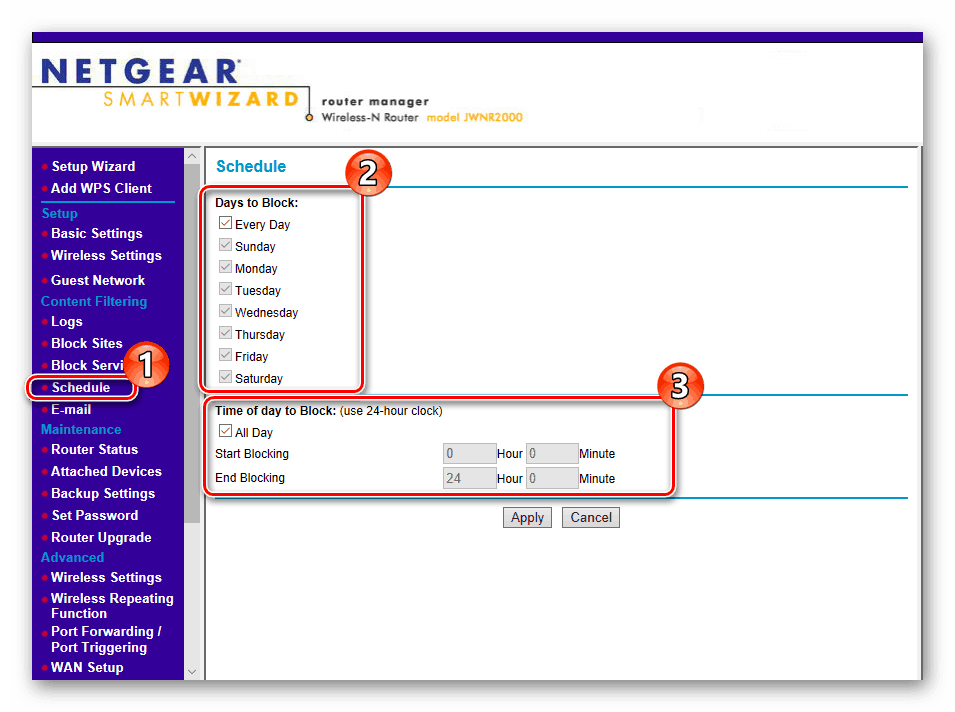
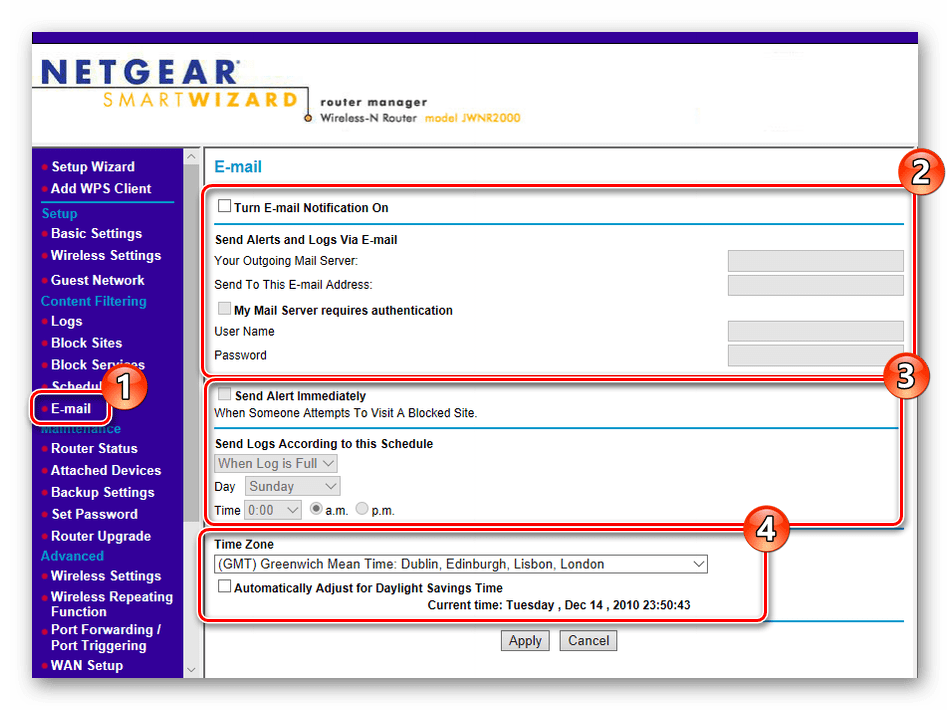
مرحله نهایی
قبل از بستن رابط وب و راهاندازی مجدد روتر، تنها دو مرحله به سمت چپ وجود دارد، آنها مرحله نهایی فرایند خواهند بود.
- منوی "تنظیم رمز عبور" را باز کنید و گذرواژه را به یکی از قوی تر تغییر دهید تا محافظ را از ورودی های غیر مجاز محافظت کنید. به شما یادآوری می کنیم که کلید امنیتی پیش فرض
admin. - در بخش «تنظیمات پشتیبان»، می توانید یک نسخه از تنظیمات فعلی را به عنوان یک فایل برای بازیابی بیشتر در صورت لزوم ذخیره کنید. همچنین اگر تنظیمات کارخانه انجام شود، یک تنظیم مجدد تنظیم شده است.
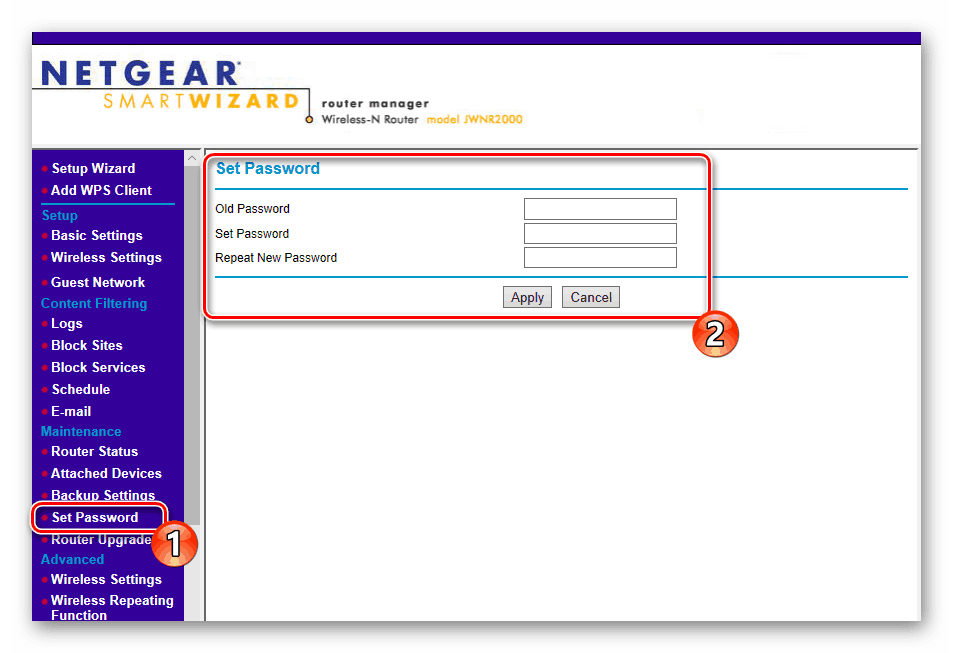
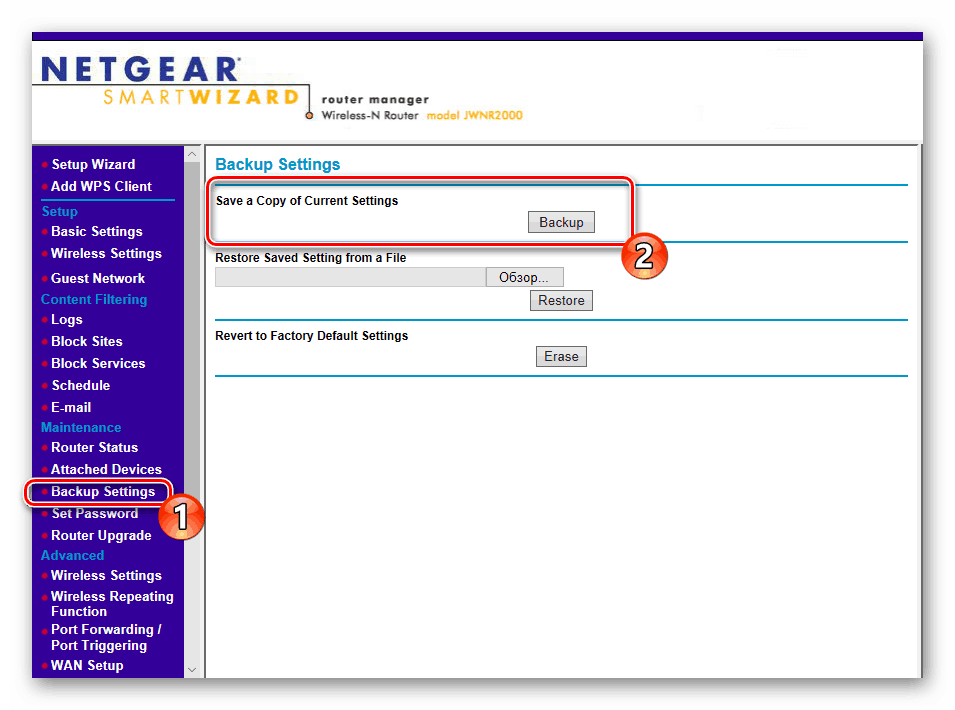
این جایی است که راهنمای ما به نتیجه منطقی می رسد. ما سعی کردیم تا آنجا که ممکن است درباره تنظیمات جهانی روترهای NETGEAR صحبت کنیم. البته هر مدل دارای ویژگی های خاص خود است، اما روند اصلی عملا از این تغییر نمی کند و بر اساس یک اصل انجام می شود.